在使用Microsoft Word进行文档编辑时,我们有时会遇到误删文件的情况,这种情况可能由于多种原因引起,如误操作、系统故障或病毒攻击等,无论是什么原因,当发现Word文件被删除时,都不必过于惊慌,因为有多种方法可以尝试恢复这些文件,本文将详细介绍几种有效的恢复方法,帮助您找回丢失的Word文档。
从回收站恢复
1、检查回收站:
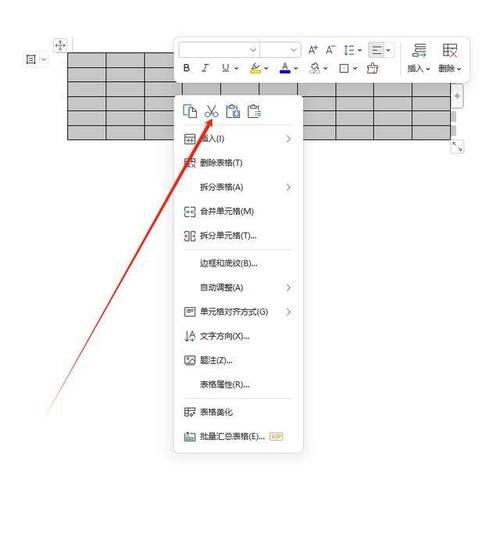
双击桌面上的“回收站”图标,打开回收站窗口。
在回收站中查找被删除的Word文件,如果找到了,右键点击该文件,选择“还原”选项,即可将其恢复到原来的位置。
2、使用搜索功能:
如果回收站中的文件较多,可以使用搜索功能快速定位被删除的Word文件。
在回收站窗口右上角的搜索框中输入文件名或关键词,然后按回车键进行搜索。
使用文件历史记录恢复
1、启用文件历史记录:
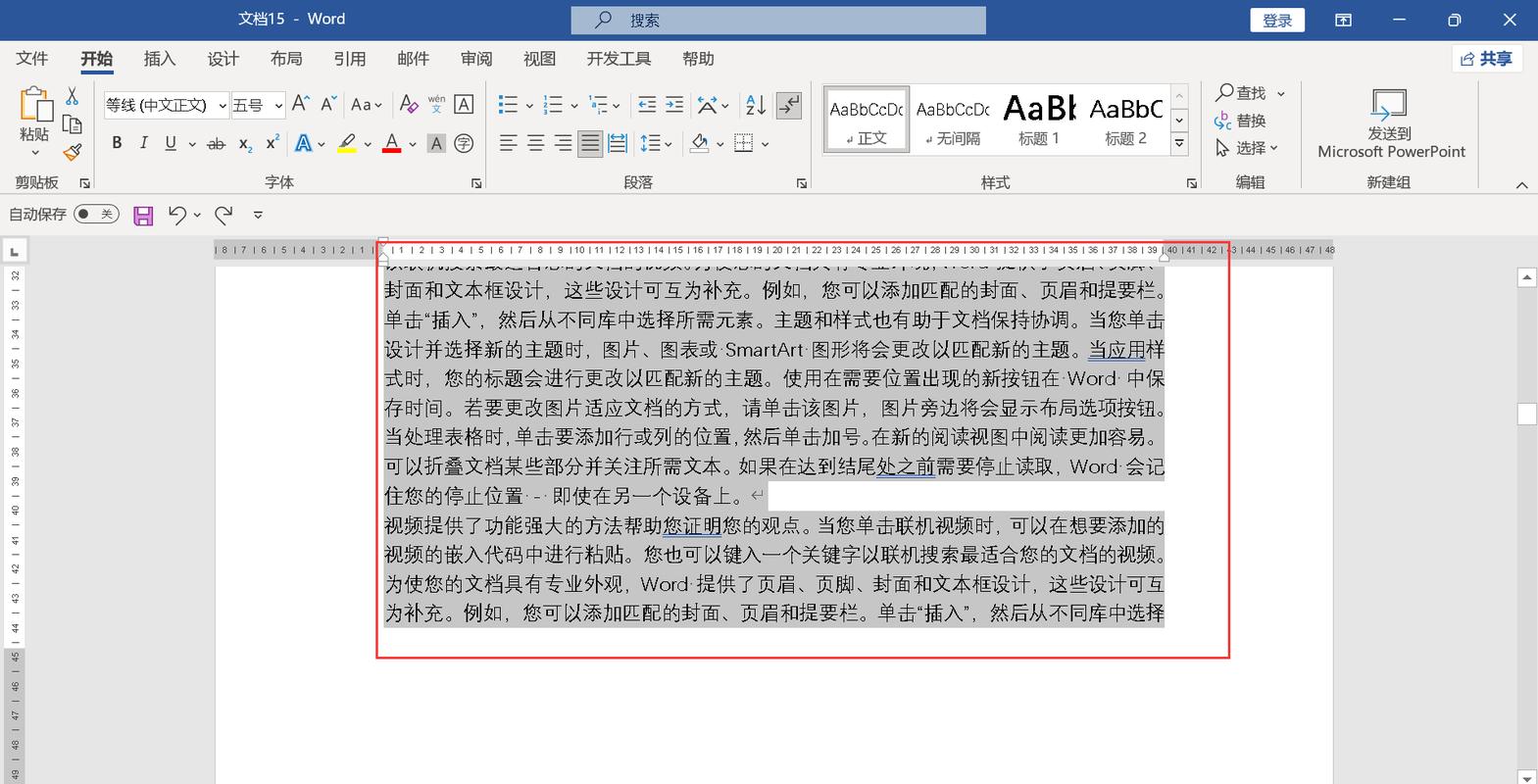
在Windows操作系统中,文件历史记录功能可以帮助我们恢复之前的文件版本。
打开控制面板,选择“系统和安全”,然后点击“文件历史记录”。
确保文件历史记录已启用,并设置好备份位置。
2、恢复文件:
打开文件资源管理器,导航到包含被删除Word文件的文件夹。
右键点击该文件夹,选择“还原以前的版本”选项。
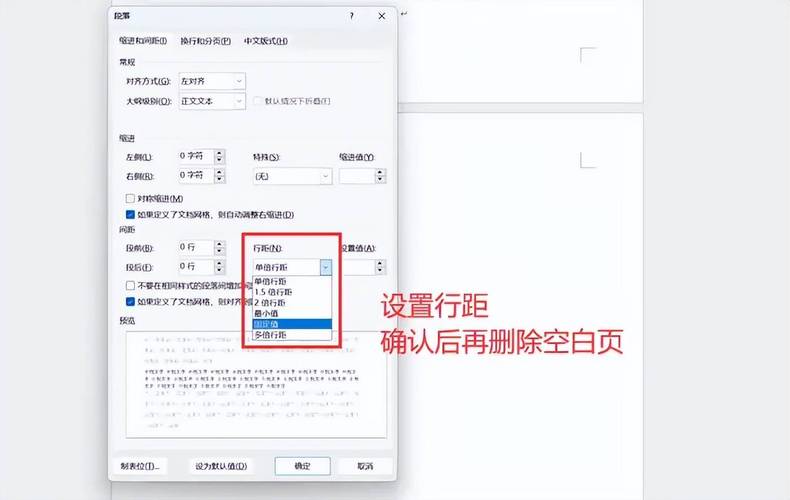
在弹出的窗口中,选择需要恢复的文件版本,然后点击“还原”按钮。
使用数据恢复软件
1、选择数据恢复软件:
如果以上方法都无法恢复被删除的Word文件,可以考虑使用专业的数据恢复软件。
市面上有很多数据恢复软件可供选择,如Recuva、EaseUS Data Recovery Wizard等。
2、扫描并恢复文件:
安装并运行数据恢复软件,选择要扫描的磁盘或分区。
启动扫描过程,等待软件完成扫描。
在扫描结果中查找被删除的Word文件,并将其恢复到指定位置。
从临时文件中恢复
1、查找临时文件:
Microsoft Word在编辑文档时会创建临时文件,这些文件通常存储在系统的临时文件夹中。
打开文件资源管理器,导航到C:\Users\用户名\AppData\Local\Temp文件夹(用户名”是你的Windows登录名)。
2、恢复临时文件:
在Temp文件夹中查找与被删除Word文件相关的临时文件,这些文件通常以“.tmp”或“.asd”为扩展名。
如果找到了相关的临时文件,可以尝试将其复制到一个新的Word文档中,或者使用专门的工具将其转换为可编辑的Word格式。
联系技术支持
1、寻求专业帮助:
如果以上方法都无法恢复被删除的Word文件,可以考虑联系Microsoft的技术支持团队或专业的数据恢复服务提供商。
他们可能拥有更高级的技术和工具来帮助你恢复丢失的文件。
当发现Word文件被删除时,不要立即放弃希望,通过尝试上述方法之一或多个组合使用这些方法,你有很大的机会找回丢失的文档,为了避免类似情况再次发生,建议定期备份重要文件并采取其他预防措施来保护你的数据安全。
以上内容就是解答有关把word删了怎么办的详细内容了,我相信这篇文章可以为您解决一些疑惑,有任何问题欢迎留言反馈,谢谢阅读。
内容摘自:https://news.huochengrm.cn/cygs/12433.html
